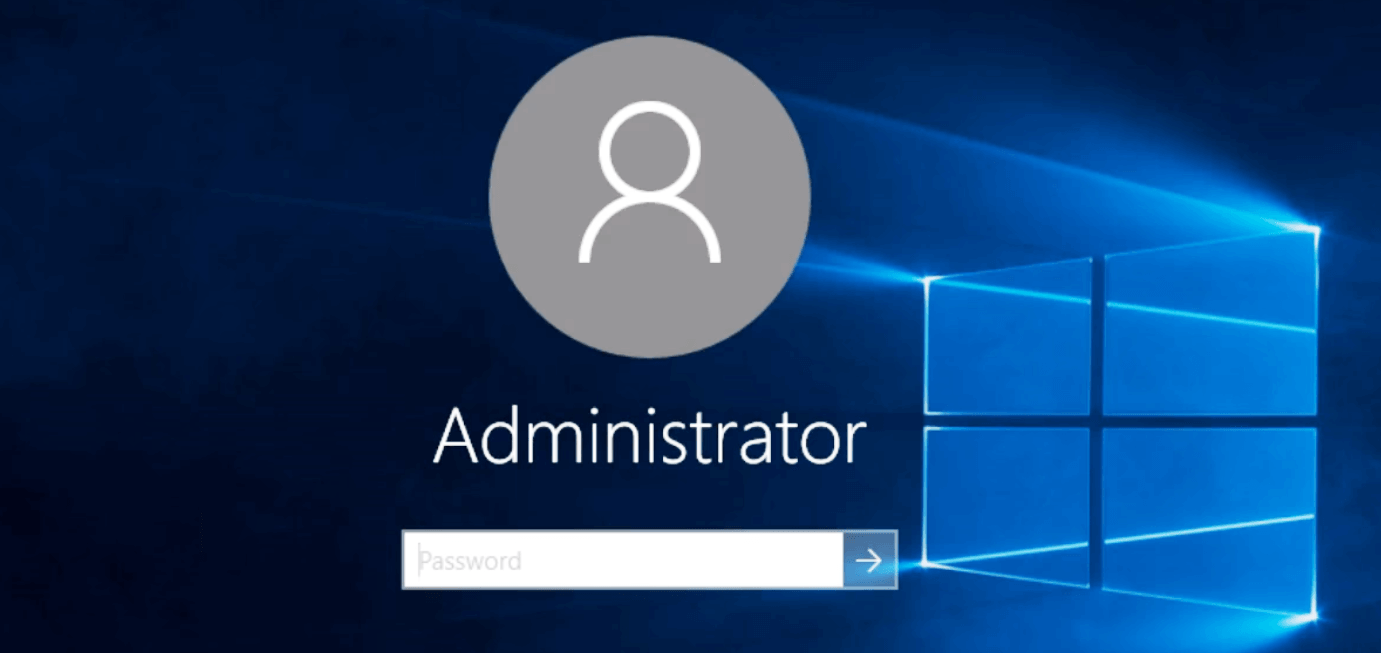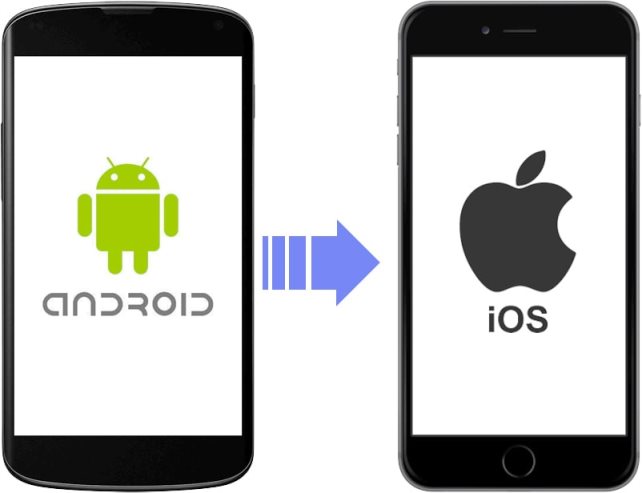كيفية معرفة البرامج التي تستهلك موارد جهازك على Windows
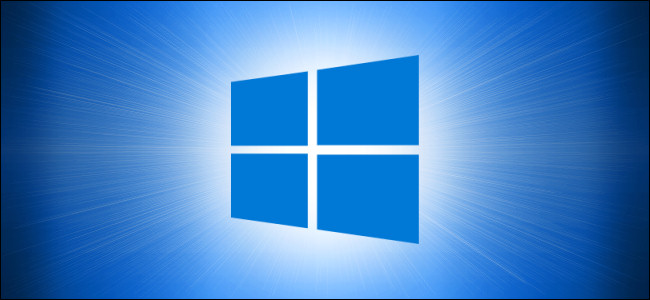
إذا بدأت في إستشعار ان جهاز الكمبيوتر الخاص بك أصبح بطيئاً بشكل غير معتاد , او بعض البرامج أصبحت لا تعمل عليه كسابق عهدها , قد يكون السبب في إستهلاك موارد جهازك او لنتحدث بشكل أكثر دقة , هناك شئ يستهلك الرامات الخاصة بك بشكل زائد عن الحد , مما يجعل جهازك و كتدبير إفتراضي فيه لمحاولة حل المشكلة , يقوم بإستعمال شئ يدعى الذاكرة الإفتراضية (virtual memory) والتي بطبيعة الحال تكون أبطئ كثيراً من الذاكرة الفعلية أو الرامات , سنعرف اليوم سوياً كيفية معرفة ما البرامج التي تستهلك موارد الجهاز بشكل غير طبيعي لحل المشكلة من جذورها
للإيضاح , نحن نتحدث هنا فقط عن الذاكرة العشوائية أو الـ RAM والتي بمثابة الغرفة التي تستضيف البرامج عندما تقوم بتشغيلها ,, وليس المساحة التخزينية لجهاز الكمبيوتر الخاص بك … عموماً لمعرفة ما البرامج التي تستهلك الرامات سنستعمل الـ Task Manager
أولاً , دعنا نفتح مدير المهام Task Manager , لفعل هذا هناك طريقتين , إما النقر بزر الماوس الأيمن على شريط المهام (Taskbar) ومن القائمة التي ستظهر إختر Task Manager أو يمكنك إستعمال الإختصار CTRL+ALT+DELETE و منه إختيار “TASK MANAGER” ..
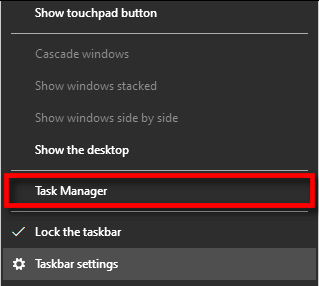
إذا ظهر لك الـ TASK MANAGER بشكل بسيط لايتضمن التفاصيل , إختر “MORE DETAILS”
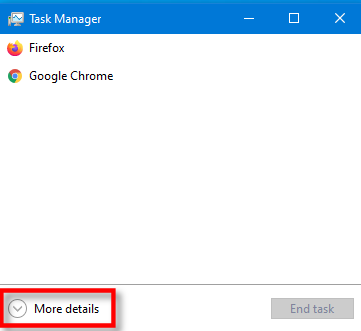
عندما تظهر لك النافذة الكاملة لـ Task Manager , إذهب إلى تبويب “Processes” او العمليات , و ستجد نافذة كبيرة تتضمن كافة البرامج التي تم تنصيبها على جهازك و التي تعمل في الوقت الحالي ,
و لمعرفة ما البرامج أو العمليات التي تستهلك موارد جهازك بشكل غير طبيعي , إضغط على العمود المسمى “Memory” , و سيتم ترتيب العمليات بشكل تنازلي بالنسبة لإستهلاك موارد الجهاز , من الأكثر إلى الأقل ..
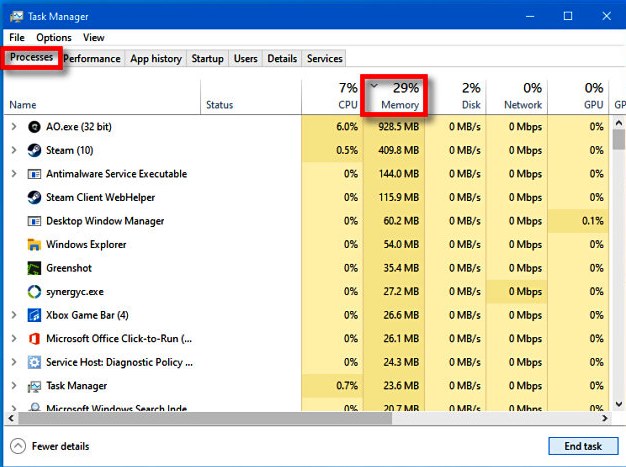
الآن ظهرت لك كافة العمليات الجارية , و مرتبة من الأكبر إلى الأصغر , عليك النظر بتمعن فيها , لكن عليك أن تعلم شئ مهم , ليس معنى أن برنامج يستهلك شكل كبير من الرامات أنه مريب , على سبيل المثال إذا كنت تقوم بعرض مقطع فيديو بجودة 4k ووجدت مشغل الميديا الذي تستعمله يستهلك جزء كبير من الرامات , هذا شئ طبيعي ,
متى تقلق إذا ؟ , تقلق فقط إذا كان هناك عملية قد ظهر انها تستهلك جزء كبير من الرامات و البرنامج تحاول غلقه ولايستجيب لك , قم بالضغط بزر الماوس الأيمن عليه و إختر “End Task”
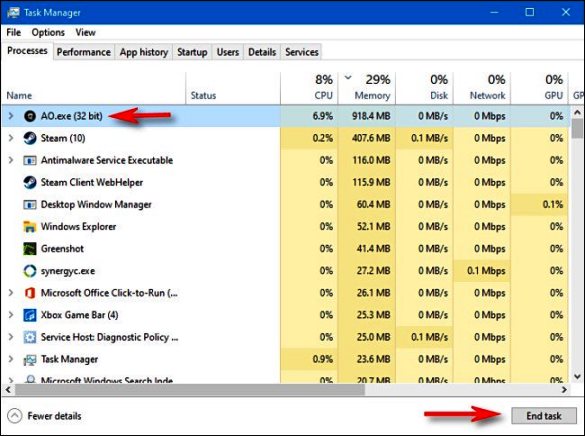
و ستحل المشكلة و يغلق البرنامج …